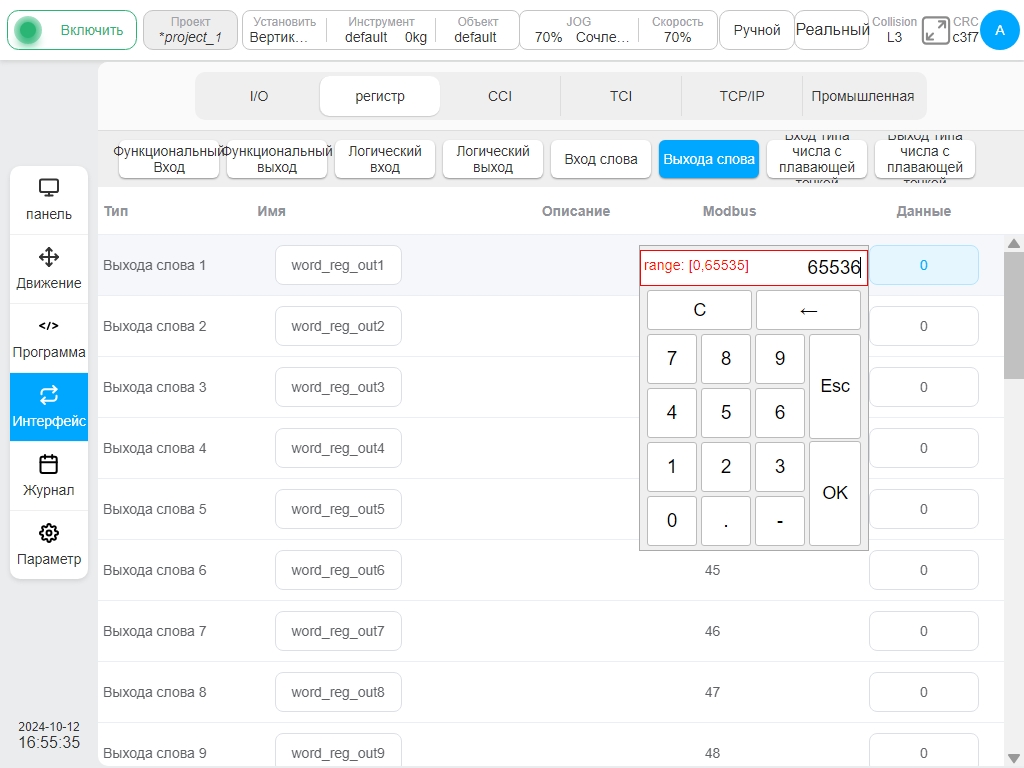Клавиатура ввода#
Общая клавиатура ввода#
При нажатии на поле ввода появится следующая клавиатура ввода.
В левой части поля ввода с клавиатуры отображается подсказка, а в правой - требования к форматированию вводимых данных.
Клавиши можно разделить на символьные и функциональные.
Расположение символьных клавиш в основном такое же, как и на обычной клавиатуре. Пользователь может переключать регистр и символ с помощью клавиши Shift.
Функциональные клавиши выполняют следующие функции:

Выход из клавиатуры

Определяет входной сигнал, недействительный, если он не соответствует формату входного сигнала.

Переключение регистров и символов

Чтобы удалить символы перед текущим курсором, нажмите и удерживайте курсор, чтобы непрерывно удалять символы перед текущим курсором
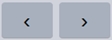
Перемещайте курсор влево и вправо, нажимая и удерживая курсор для непрерывного перемещения.
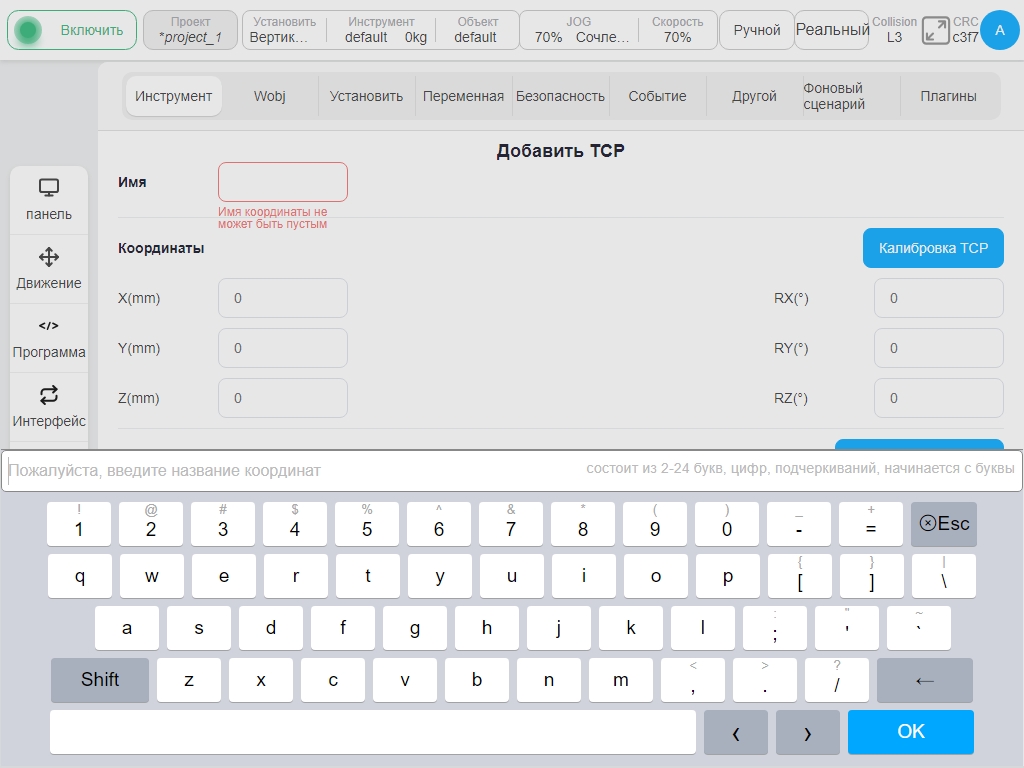
После отображения клавиатуры ввода пользователь все еще может осуществлять ввод с помощью физической клавиатуры. Для подтверждения ввода нажмите кнопку «Enter» на физической клавиатуре, для выхода из клавиатуры - кнопку «Esc», для перемещения курсора влево и вправо - клавиши со стрелками «Влево» и «Вправо», а для перемещения курсора на первое или последнее место - клавиши со стрелками «Вверх» и «Вниз».
Клавиша ввода выражения#
Клавиатура выражений используется для быстрого ввода выражений и автоматического преобразования выражений для создания сценариев для робота. Клавиатура выражений используется в основном для быстрого ввода выражений, а также для автоматического преобразования выражений для создания сценариев для робота, кроме того, клавиатура выражений проверяет, является ли выражение законным или нет.
Левая часть выпадающего поля ввода клавиатуры выражений позволяет выбрать и быстро ввести IO, Register, Modbus, Function и Variables. Правая часть позволяет вводить общие логические операторы: and, or, not, реляционные операторы: <=, >=, <, >, ==, ≠, арифметические операторы: +, -, *, /, булевы величины: true, false, а также общие символы и числа.
Функциональные клавиши клавиатуры выражений аналогичны клавишам обычной клавиатуры ввода. Можно нажать  , чтобы переключиться на обычную клавиатуру ввода.
, чтобы переключиться на обычную клавиатуру ввода.
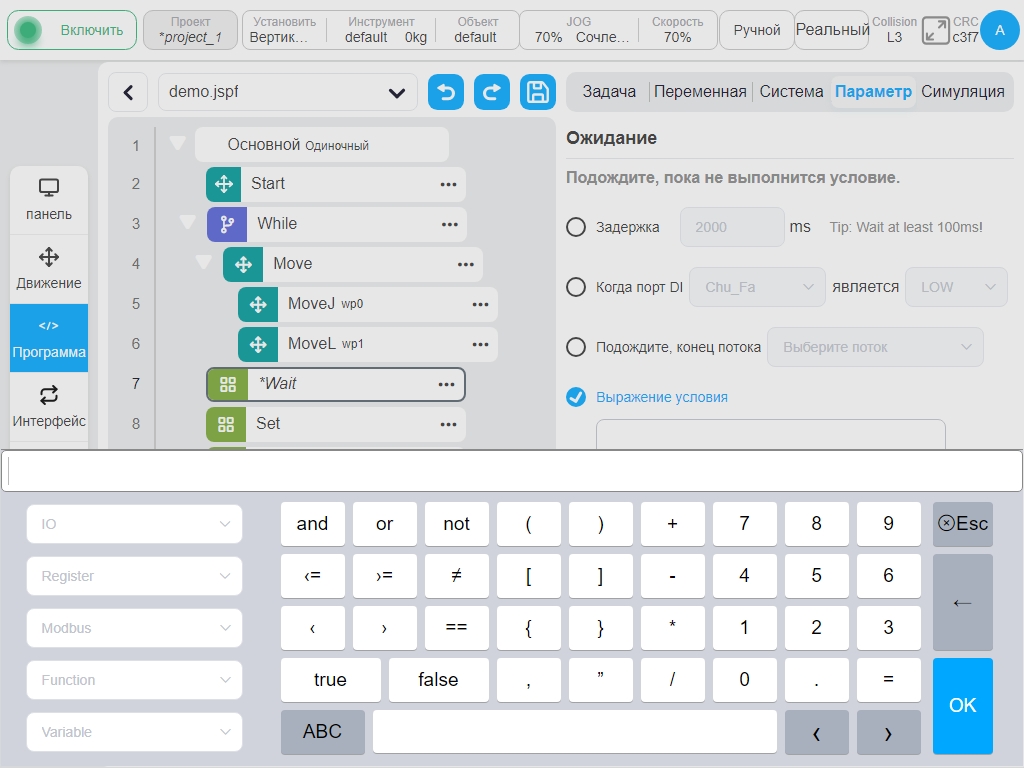
В отличие от сценария робота, ввод с клавиатуры выражений относительно прост и может быть автоматически преобразован в сценарий робота. Например, чтобы настроить цифровой выходной порт 1 на электронику высокого уровня, с клавиатуры выражений можно ввести следующий текст. При выполнении он автоматически преобразуется в сценарий для робота:
set_standard_digital_out(1,true)
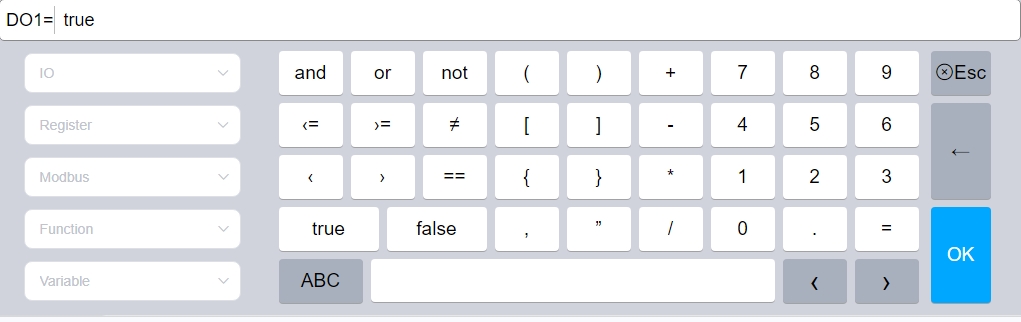
Вот несколько примеров ввода выражений
IO
Условное выражение DI1 имеет высокий уровень, а DI2 — низкий: DI1 == true и DI2 == false
Числовой входной порт 1 в конце условного выражения имеет высокий уровень: Tool_DI1 == true
DO1 имеет высокий уровень: DO1 = true
DO2 имеет низкий уровень: DO2 = false
Register
Условное выражение bool Входной регистр 1 имеет значение true: bool_reg_in1 == true
Условное выражение word входной регистр 2 имеет значение 32: word_reg_in2 == 32
Условное выражение float входной регистр 1 меньше или равен 2,5: float_reg_in1 <= 2,5
bool Выходной регистр 1 имеет значение true: bool_reg_out1 = true
выходной регистр word 1 имеет значение 16: word_reg_out1 = 16
Установите регистр вывода float 1 на 1,2: float_reg_out1 = 1,2
Modbus
Значение mb1 катушки чтения-записи равно 1: mb1 == 1
Условное выражение может считывать и записывать регистр mb3 со значением больше 10: mb3 > 10
Катушка чтения-записи mb1 установлена на 1: mb1 = 1
Регистр чтения-записи mb3 установлен на 12: mb3 = 12
Переменная
Глобальная переменная условного выражения g_bo истинна: g_bo == true
Глобальной переменной g_num присвоено значение 3: g_num = 3
После завершения ввода и нажатия кнопки „OK“ будет проверена правильность выражения.
Как показано на рисунке 2, присвоение числа переменной типа global boolean приводит к ошибке.
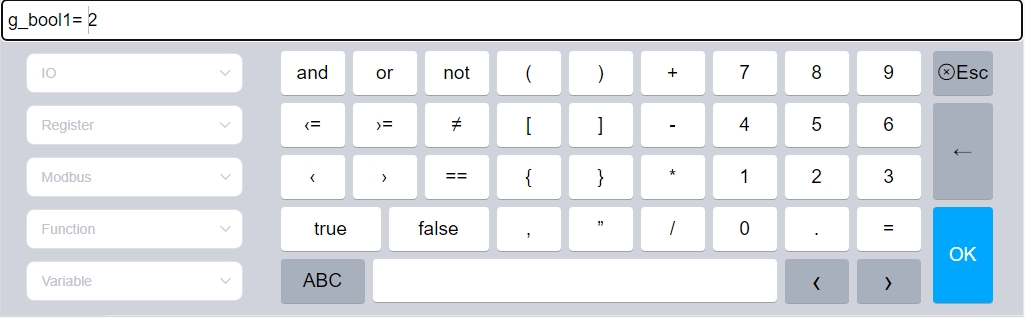
Клавиатура цифрового ввода#
Когда вы нажмете на поле ввода цифр, в приложении к полю ввода появится цифровая клавиатура, как показано на рисунке ниже.
Цифровая клавиатура используется для ввода цифр, после всплытия клавиатуры пользователь все еще может вводить их с помощью физической клавиатуры.
Назначение каждой функциональной клавиши на цифровой клавиатуре:
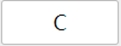
Пустое поле ввода

Удалить символ

Измените символ числа

Отмена клавиатуры

Определите ввод с клавиатуры
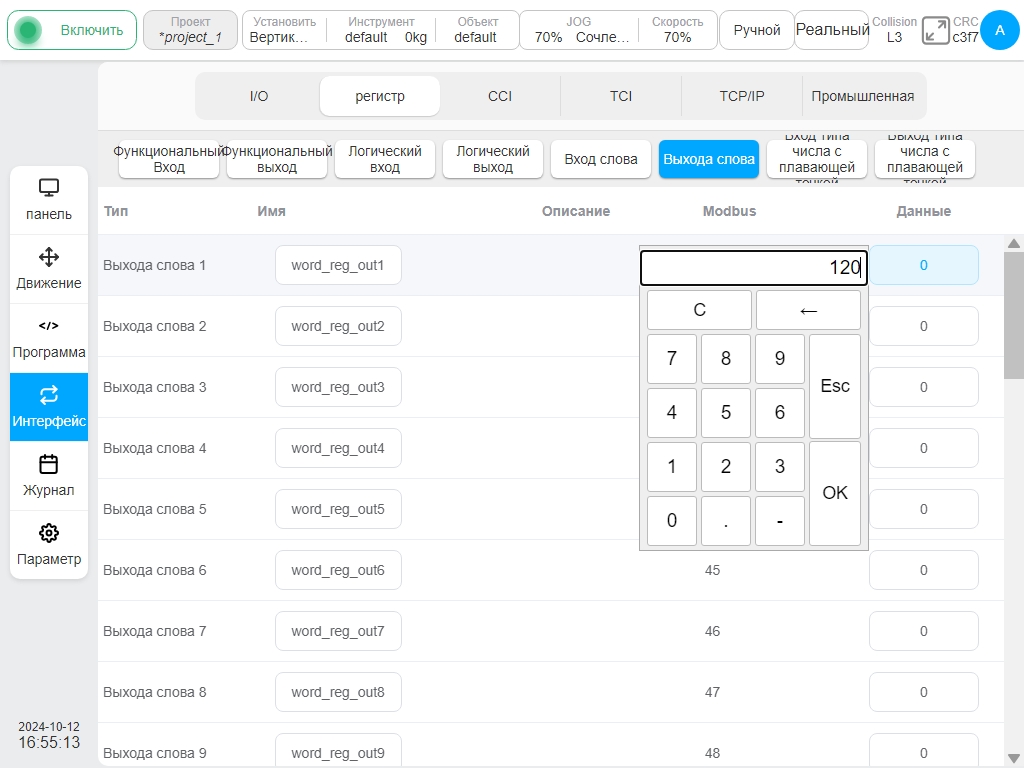
Цифровая клавиатура определит, является ли введенное число действительным. Как показано на рисунке, если введенное число выходит за пределы диапазона, в левой части поля ввода появится сообщение об ошибке, и будет предложено ввести допустимый диапазон.